-Всегда под рукой
-Метки
PNG felice keito dama №191 autumn 2021 Маски анимация болеро видео видео-урок выпечка выращивание вышивка вышивка крестом вышивка лентами вязание вязание для детей вязание для женщин вязание крючком вязание на спицах вязание спицами дача дачный декор девушки декор десерт дизайн для дневника жакет жилет журналы по вязанию журналы по рукоделию здоровье идеи интерьер ирландское кружево кайма картинки кельтские узоры клипарт книга книги по вязанию код комментарии компьютер коты кофточка красота круглая кокетка кулинария лето мастер-класс модели мотив мотивы надписи в комментарии новый год огород огурцы осень открытки печенье пирог платье платья полезные советы природа пуловер рецепт рецепты розы рукоделие сад салат салфетки сарафан свитер своими руками скрап-набор схемы текст тесто томаты топ торт туника узор узоры урок уроки уроки фотошоп уроки фотошопа уроки-фотошоп фоны фото фотография фотошоп фотошоп-уроки цветы шали шапочка шарфы шитьё шитье это интересно японские журналы
-Рубрики
- HTML (4)
- Nero (3)
- You Tube (6)
- АНИМАЦИИ (87)
- Батик (1)
- ВЫПЕЧКА (336)
- Печенье (20)
- Пироги (28)
- Слоеное тесто (3)
- Тесто (16)
- Торты (167)
- ВЫШИВКА (121)
- ВЫШИВКА ЛЕНТАМИ (38)
- ВЯЗАНИЕ (1063)
- Большие размеры (6)
- Переводы (4)
- вязаная обувь,носки (4)
- Вязание для детей (248)
- Вязание для животных (7)
- Вязание для мужчин (8)
- Вязание на вилке (17)
- Вязание на машине (40)
- Жакеты (156)
- Береты, шапки (50)
- Болеро (45)
- Жилеты (12)
- Кайма (32)
- Пальто (5)
- Пледы,покрывала (22)
- Полезности (6)
- Пончо (12)
- Пуловеры (98)
- Топ (66)
- Туники,Платья (95)
- Шали (55)
- палантины (37)
- ВЯЗАНИЕ КРЮЧКОМ (664)
- Брюггское кружево (4)
- Жакеты (37)
- Ирландское кружево (71)
- Ленточное кружево (1)
- Платья, туники (49)
- Пледы (22)
- Пуловеры (8)
- Топ (47)
- узоры (144)
- Фриформ (17)
- Шали,Палантины,Шарфы (22)
- ВЯЗАНИЕ СПИЦАМИ (473)
- Азбука вязания (9)
- Жаккард (8)
- Узоры (50)
- Вязаные игрушки (37)
- Ганутель (2)
- генераторы (9)
- Декор (2)
- ДЕКУПАЖ (25)
- Десерты (50)
- для дневника (91)
- для дочек (24)
- для Катюшки (72)
- для мужчин (4)
- для себя (58)
- ЖИВОПИСЬ (47)
- ЖУРНАЛЫ ПО ВЯЗАНИЮ (871)
- Журналы без перевода (69)
- Японские и китайские журналы (59)
- FELICE,Punto & Moda,Filati (39)
- Norah Gaughan (3)
- Adjumu pasaule (3)
- Кельтские узоры (2)
- Kim Hargreaves (2)
- Вяжем для детей (13)
- ДУПЛЕТ (27)
- Модный журнал (3)
- BURDA MODEN (4)
- DROPS DESIGN (вязание) (25)
- Kartopu,Katia (3)
- Magic Crochet (10)
- Phildar,Ondori (6)
- Verena (15)
- Валя-Валентина,Barrados (13)
- Всё сама (5)
- Вяжем сами (22)
- Вязаная мода,Вязаный креатив (4)
- Вязание детям,Веселые петельки (13)
- Вязание для взрослых (спицы,крючок) (19)
- Вязание- ваше хобби (26)
- Вязание: Модно и просто (55)
- Журнал Мод (25)
- Золушка вяжет (7)
- ИРЭН (8)
- Ксюша (6)
- Любимое вязание (6)
- Маленькая Диана (35)
- Мама вяжет (5)
- Мастерица (3)
- Мода и модель (3)
- Наталья (6)
- Сабрина,Susanna (66)
- Сабрина Baby (13)
- Сандра (15)
- Чудесный крючок (13)
- журналы по кулинарии (38)
- заговоры (2)
- ЗДОРОВЬЕ (150)
- Диеты (28)
- игрушки (26)
- игры для детей (3)
- ИНТЕРЬЕР (82)
- к празднику (37)
- КАРТИНКИ (45)
- картинки для дневника (10)
- КЛИПАРТ (522)
- надписи (2)
- Алфавит (1)
- Девушки (66)
- Дети (13)
- Животные (19)
- интерьер (2)
- Мужчины (2)
- Пары (2)
- Праздники (38)
- Природа (32)
- Украшения (19)
- Цветы (13)
- КОЛЛАЖИ (60)
- КОМПЬЮТЕР (37)
- конфеты,сладкое (22)
- котоматрица (27)
- КРАСОТА (92)
- Макияж (5)
- Маникюр (13)
- Маски (11)
- КУЛИНАРИЯ (366)
- Баклажаны (3)
- блины (5)
- Блюда из курицы (19)
- Блюда из мяса (21)
- Блюда из тыквы, кабачков (8)
- Вторые блюда (41)
- ЗАГОТОВКИ НА ЗИМУ (12)
- Закуски (59)
- Кулинарные хитрости (20)
- Лаваш (27)
- Микроволновка (15)
- Пицца (16)
- Рыба (30)
- Салаты (75)
- Соусы (5)
- украшение блюд (12)
- Шашлык (1)
- Магия,гороскопы,астрология,деньги (21)
- МАСТЕР-КЛАСС (63)
- Мои рамочки (30)
- музыка,видео (49)
- НАДПИСИ В КОММЕНТАРИИ (90)
- смайлы (13)
- напитки (9)
- Новый Год (72)
- карнавальные костюмы (2)
- ОТКРЫТКИ (83)
- оформление дневника (5)
- Парки,Сады мира (23)
- поздравления (15)
- Полезности для дневника (65)
- Полезные советы (13)
- Прически (11)
- Программы (15)
- пэчворк (16)
- разделители (25)
- рамочки (63)
- рецепты, еда (121)
- роспись по стеклу (3)
- РУКОДЕЛИЕ (214)
- Бисер (18)
- Квиллинг (13)
- Оригами (9)
- Салфетки (18)
- Сумки (39)
- САД, ОГОРОД (375)
- Виноград (3)
- Дачный декор (33)
- Дизайн сада (38)
- Зеленая аптека (7)
- земляника (2)
- Картофель (6)
- Лунный каледарь, приметы (7)
- Огурцы (10)
- Перец (4)
- полезные советы (114)
- Томаты, Баклажаны (22)
- Цветы (73)
- Ягодные кустарники (5)
- СВОИМИ РУКАМИ (225)
- Мыло (31)
- Соленое тесто (13)
- Поделки из бутылок (8)
- СКРАП-НАБОР (238)
- ссылки (18)
- стихи (32)
- тенерифе (0)
- учебник Ли ру. (46)
- фен-шуй (7)
- флеш открытки (9)
- флешки (5)
- ФОНЫ (183)
- Глиттеры (4)
- ФОТО (72)
- ФШ (129)
- Кисти (7)
- Маски (9)
- плагины (1)
- Стили (1)
- Шрифты (6)
- Экшены (6)
- ФШ PNG (24)
- ФШ-УРОКИ (327)
- GIMP (27)
- ФШ-бродилка (1)
- Paint (6)
- хвастушки (4)
- цветы (37)
- ЧИТАЕМ КНИГИ (147)
- Вязание спицами (29)
- вязание крючком (40)
- Игрушки своими руками (10)
- Макраме (1)
- Про рукоделие (63)
- ШИТЬЁ (158)
- Diana Moden (3)
- журнал BURDA MODEN (4)
- Платье (22)
- шитье для детей (11)
- шторы (20)
- это интересно (85)
- юмор (33)
-Цитатник
Knit Ange - Autumn-Winter 2021-2022 - (0)
Knit Ange - Autumn-Winter 2021-2022 Издательство: Gosyo Co.Ltd Язык: японский Популярн...
Джемпер Miss Summerbee - (0)Джемпер Miss Summerbee Джемпер из пряжи DROPS Flora вяжется сверху вниз с кругл...
Celtic Cable Shawls - (0)Celtic Cable Shawls Автор: Lucy Hague Язык: Английский Научитесь вязать замысловатые у...
Illuminated Knits - (0)Illuminated Knits Автор: Lucy Hague Illuminated Knits — это коллекция из четырех узо...
Keito Dama №191 Autumn 2021 - (0)Keito Dama №191 Autumn 2021 Издательство: Nihon Vogue Язык: японский Журнал по вязанию...
-Приложения
 Дешевые авиабилетыВыгодные цены, удобный поиск, без комиссии, 24 часа. Бронируй сейчас – плати потом!
Дешевые авиабилетыВыгодные цены, удобный поиск, без комиссии, 24 часа. Бронируй сейчас – плати потом! Я - фотографПлагин для публикации фотографий в дневнике пользователя. Минимальные системные требования: Internet Explorer 6, Fire Fox 1.5, Opera 9.5, Safari 3.1.1 со включенным JavaScript. Возможно это будет рабо
Я - фотографПлагин для публикации фотографий в дневнике пользователя. Минимальные системные требования: Internet Explorer 6, Fire Fox 1.5, Opera 9.5, Safari 3.1.1 со включенным JavaScript. Возможно это будет рабо ОткрыткиПерерожденный каталог открыток на все случаи жизни
ОткрыткиПерерожденный каталог открыток на все случаи жизни Всегда под рукойаналогов нет ^_^
Позволяет вставить в профиль панель с произвольным Html-кодом. Можно разместить там банеры, счетчики и прочее
Всегда под рукойаналогов нет ^_^
Позволяет вставить в профиль панель с произвольным Html-кодом. Можно разместить там банеры, счетчики и прочее Кнопки рейтинга «Яндекс.блоги»Добавляет кнопки рейтинга яндекса в профиль. Плюс еще скоро появятся графики изменения рейтинга за месяц
Кнопки рейтинга «Яндекс.блоги»Добавляет кнопки рейтинга яндекса в профиль. Плюс еще скоро появятся графики изменения рейтинга за месяц
-Музыка
- Пламя - Снег кружится...
- Слушали: 13059 Комментарии: 0
-Поиск по дневнику
-Подписка по e-mail
-Постоянные читатели
Dansing_Dragon EskaAA Inessa_Rjabinina Kenndy LarisaPashkova Ludmil-ka Marelan Marina_Fa Nadezhda55 PaOlia SMUGLYANKA_KRASAVITSA Shikat Slanatik Vaalla Vehf Venus_neutral Zinur evgenia_kazban keti_cqnapi kupava0378 luba1957 mad1959 nezabydka12 nina_st26 veraxangai АЛЬБИНА_ЮРЬЕВНА Алёна_Ганьжина Аля-М Амаля_Кардалян Валентина_Егорова Галина_Стеновская Делена_70 Жанна_Лях ИлНел Лисенокк Лулука Любаша_Бодя МАРИС_АБЕЛЬ Мама_Дина Марина_Шемина Нина_Рудакова Рафида_Пронина СитковаЛюдмила ТАНЯМОН ТАТКИН_блокнот Таиссия Фар-мер аграфена_31 ефремчик мышка_махрушка
-Сообщества
Участник сообществ
(Всего в списке: 14)
УРОКИ_ФОТОШОПА
Народные_советы
Рецепты_домохозяек
Мир_рукоделия
Hand_made_TOYS
ранетки_клуб
вязалочки
BeautyMania
НАШ_САД
Вязание
Photoshopia
Madame_Frames
Вяжем_вместе
OSINKA_CLUB
Читатель сообществ
(Всего в списке: 2)
ПОМОЩЬ_НОВИЧКУ
Madame_Frames
-Статистика
Красочный Ретро-эффект для текста |
Цитата сообщения Mademoiselle_Viv
Красочный Ретро-эффект для текста
Этот урок покажет вам, как использовать Photoshop кисти и стили слоя, чтобы создать удивительный красочный ретро эффект текста.
Конечный результат:

* Программное обеспечение, используемое в этом уроке - Adobe Photoshop CS5 Extended
* Новый прозрачный документ 1024 * 768
Шаг 1:
- Установить цвет переднего плана # 212121 и цвет фона # 000000 (черный). Создайте Радиальный градиент (Radial Gradient) нанесите его от центра документа в один из углов.
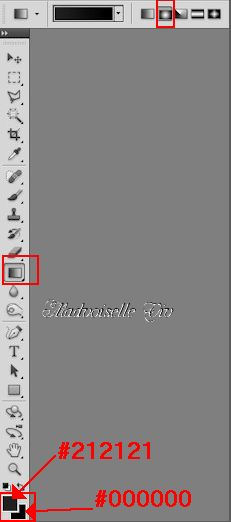
- Создание текста с помощью цвета # f4edd2, и шрифта Junegull .
Для этой цели настраиваем размер текста для первого слоя :
:

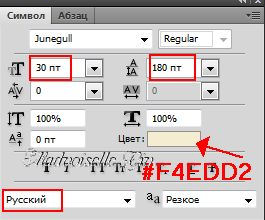
Для второго слоя
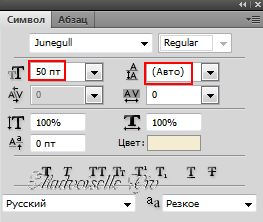
Шаг 2:
Дважды щелкните на текстовом слое в панели "Слои", чтобы применить следующие стили:
- Внешнее свечение:
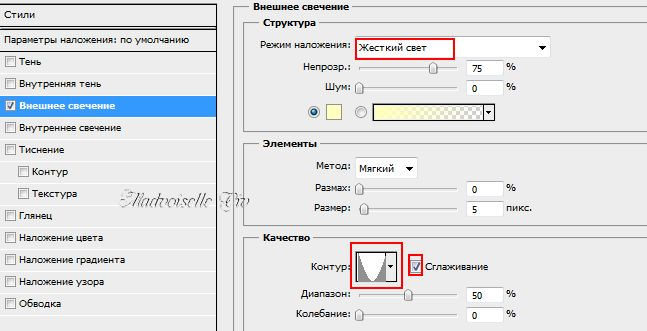
- Внутреннее свечение: Просто измените цвет на # ffff00.
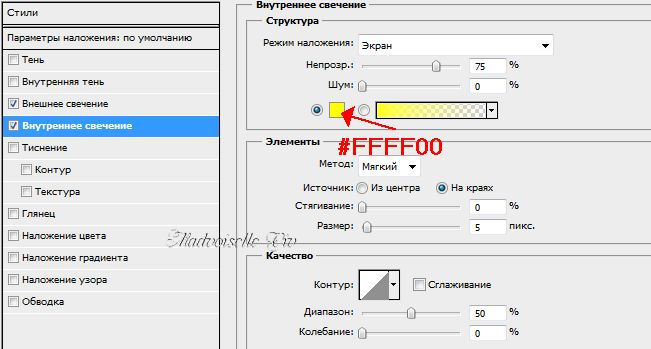
- Изменение значения заливки на 0.
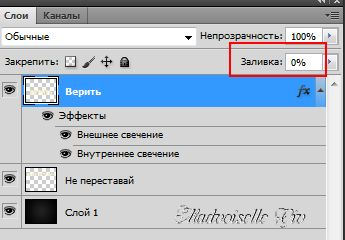
- На предыдущем слое у нас меньший размер текста, необходимо изменить масштаб эффекта в угоду новым размером. Для этого:
Щелкните правой кнопкой мыши на верхний текстовый слой и выберите "Скопировать стиль слоя".
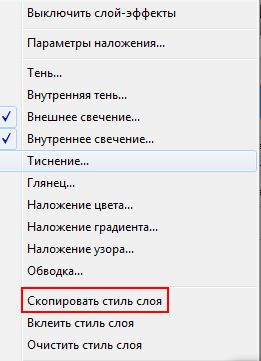
- Щелкните правой кнопкой мыши на другой слой текста и выберите Вклеить стиль слоя. И на этом слое будут применяться те же стили слоя на новом слое текста, с теми же значениями.
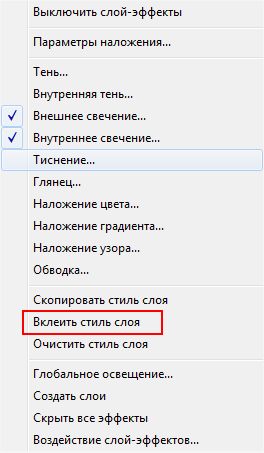
Чтобы изменить масштаб стилей, щелкните правой кнопкой мыши на иконке эффектов слоя и также выбрать Воздействие слой-эффектов...
и также выбрать Воздействие слой-эффектов...
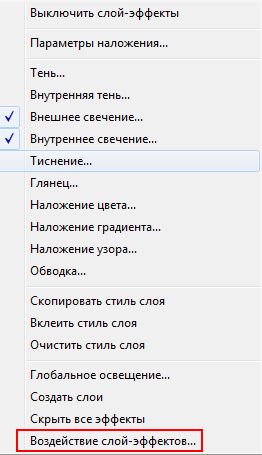
Поставьте соответствующий масштаб

Шаг 3:
- Установить цвет переднего плана на # e5dfc9. Создайте новый слой поверх всех слоев и назовите его "Блики".
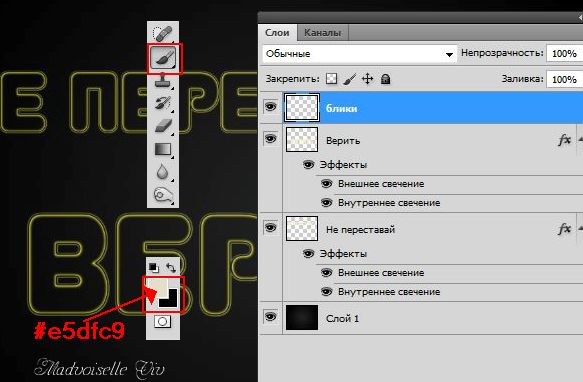
- Используя инструмент "Кисть", начинаем рисовать точки на кончиках букв. Используйте мягкую круглую кисть, и установить ее размер на 20 для большего размера текста и 10 для меньшего.

- Как только вы закончите рисование точек, выберите Smudge Tool, и установить значение силы до 70%. Начать размазывать точки в разных направлениях. Используйте те же размеры кисти (20 и 10).

- Теперь текст должен выглядеть так:

Шаг 4:
Дважды щелкните по слою "Блики" и примените следующие стили:
- Внешнее свечение: Изменить режим наложения на Линейный свет.
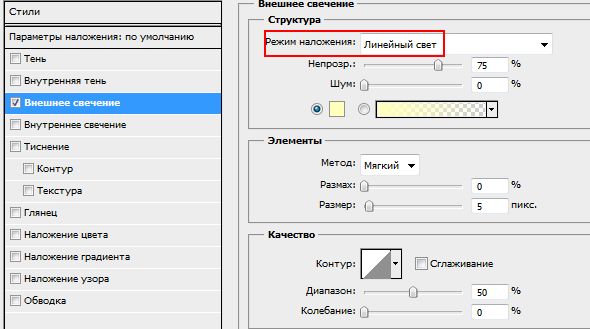
- Внутреннее свечение: Изменить режим смешивания на Жесткий свет, цвет # ffff00 и размер до 8.
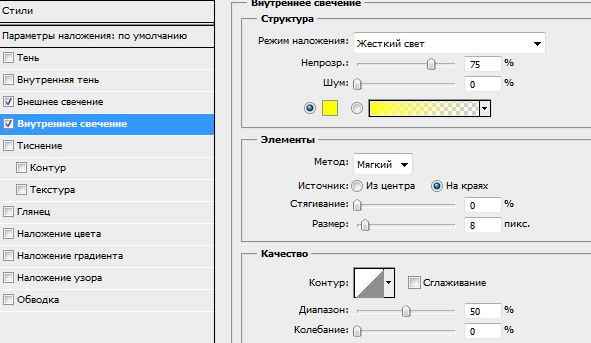
- Это добавит блеска нечеткому изображению точек.

Шаг 5:
- Пришло время добавить некоторые яркие цвета! Итак, создайте новый слой поверх всех слоев и назовите его "Цвета". Используйте мягкую круглую кисть, и установить ее размер около 60 пикселей, нарисуйте небольшие цветные круги по всему тексту. Не закрашивайте полностью, оставьте несколько пустых пространств.
Цвета, используемые для этого:# e6631b , # 00f4fd и # 9f1e6b. Но вы можете выбрать цвета, которые вам понравятся.

- У вас должно получиться что-то вроде этого.

- Измените режим смешивания слоя "цвета" слоя на Перекрытие.

Шаг 6:
- Теперь мы собираемся создать Паттерн из диагональных линий, используемых в этом уроке. Это очень просто. Создайте новый документ, размер которого составляет 5 х 5 пикселей
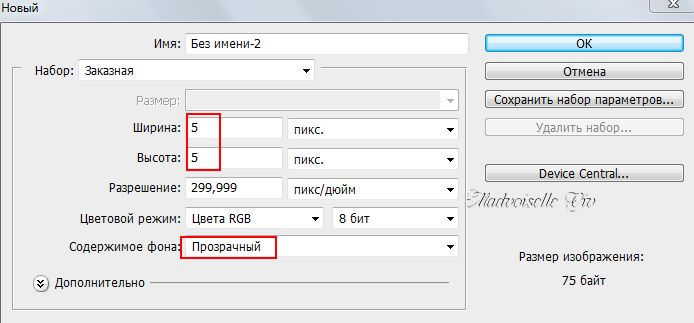
Используйте инструмент "Прямоугольная область", и нажмите кнопку "Добавить к выбранному, чтобы создать 5 квадратов по диагонали (1 пиксель для каждого квадрата - вы можете изменить масштаб изображения, чтобы видеть пиксели более четко). Не спешите, это не очень просто. Начинайте от центра.
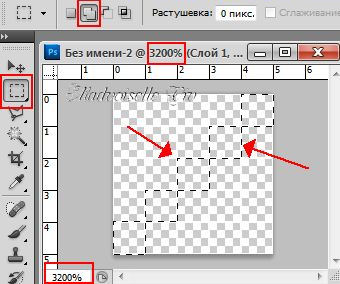
Как только вы закончите, заполните выделение черным цветом и нажмите Ctrl + D, чтобы избавиться от выделения.
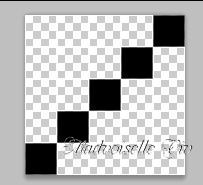
- Перейти к меню - Редактирование / Определить узор и введите имя узора. Вот именно для картины!
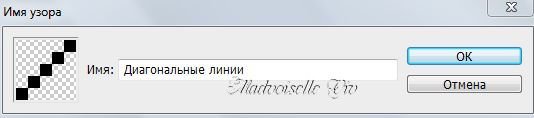
Шаг 7:
- Вернитесь в исходный документ, создайте новый слой поверх текстового слоя (слоев) и под слои "Цвета" и "Блики", и назовите его "Линии". Установите цвет переднего плана на # e8641b, а цвет фона # ffd200.

- Откройте панель кистей (Окно -> Кисть) и выберите Dry Brush (размер 39). Изменение настройки как показано ниже:
- Форма отпечатка кисти:
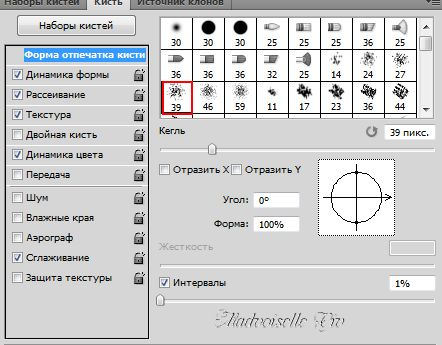
- Динамика формы

- Рассеивание:
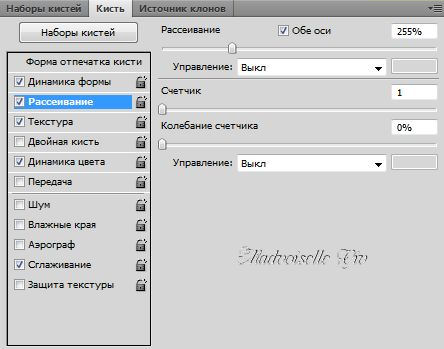
- Текстура: (Используйте "диагональные линии", образец которого вы только что создали).
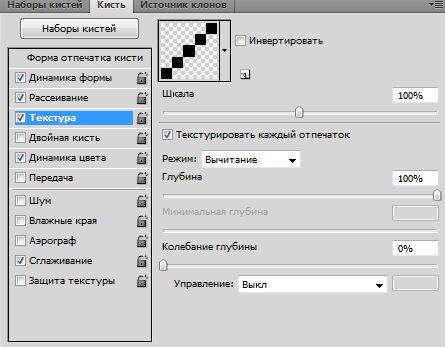
-Динамика цвета
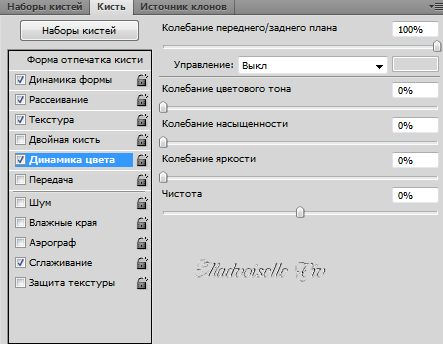
Вот такая должна получиться кисть
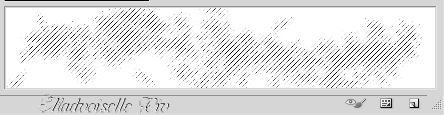
Шаг 8:
- Зажмите Ctrl и кликните по иконке текстового слоя. Перейдите в "Контуры"(Окно/Контуры)

Вернитесь в "Слои".
- Активируйте слой "Линии", возьмите инструмент Выделение контура, щелкните правой кнопкой мыши на текст и выберите Выполнить обводку контура.
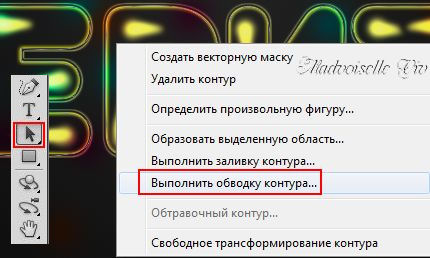
Выберите в выпадающем меню инструмент "кисть" и установите флажок у "Имитировать нажим".


Повторите те же шаги, чтобы нанести кисть другие текстовые слои, если они у вас есть.
(Предварительно удалив предыдущий контур - правая кнопка, удалить контур)
- Измените значение непрозрачности "Линии" слоя на 30%, или любого другого значения, в зависимости от того, какую вы захотите прозрачность линий.
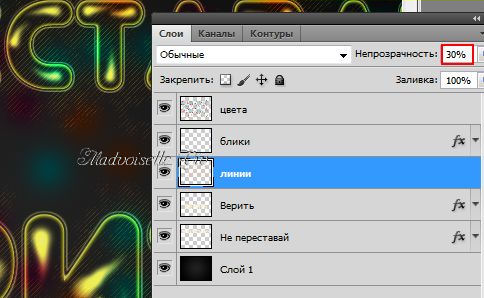
Вы можете остановиться здесь, если вам нравится такой эффект, или Вы можете следить за следующими шагами, чтобы добавить глянцевый эффект.
Шаг 9:
- Ctrl + Click по иконке слоя, чтобы выбрать все текстовые слои, какие у вас есть по очереди, дублировать их и размещать дублированные слои прямо под слое "Цвета" и над слоем "Блики". Затем щелкните правой кнопкой мыши на каждом из них и выберите "Очистить стиль слоя".
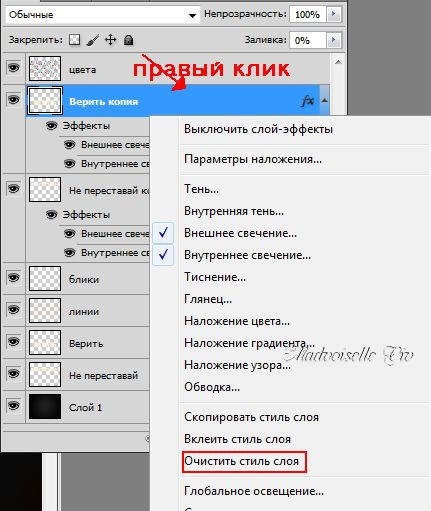
- Установить на копиях текстовых слоев значение "Заливка" на 0.
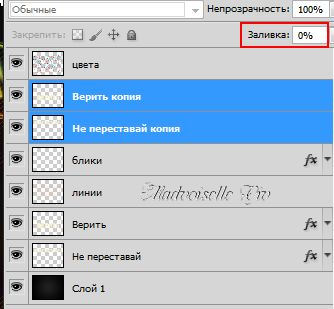
- Дважды щелкните на слой с текстом большого размера, применить стили слоя: Тиснение
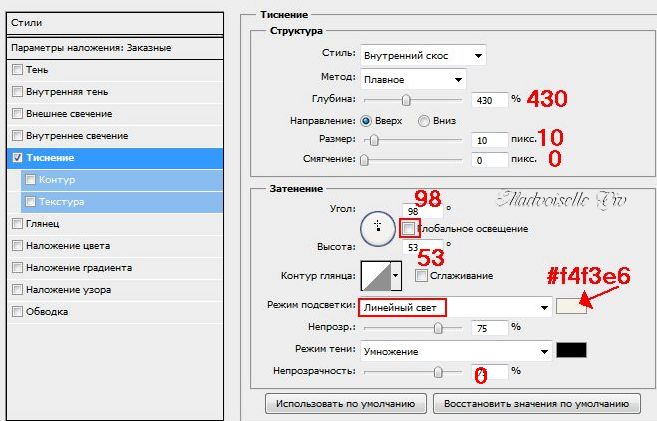
Что касается "контура", просто поставить флажок у "Сглаживание".
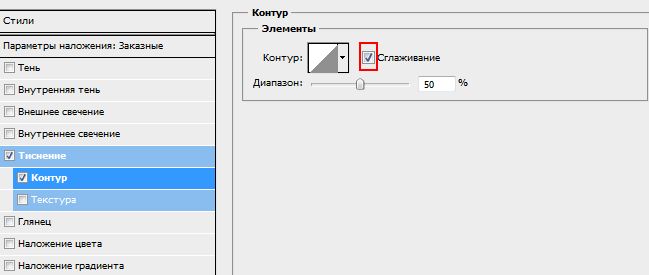
- Копировать и вклеить тот же стиль в другой текстовый слой, только изменить Тиснение значение размер до 7 для меньшего размера текста.
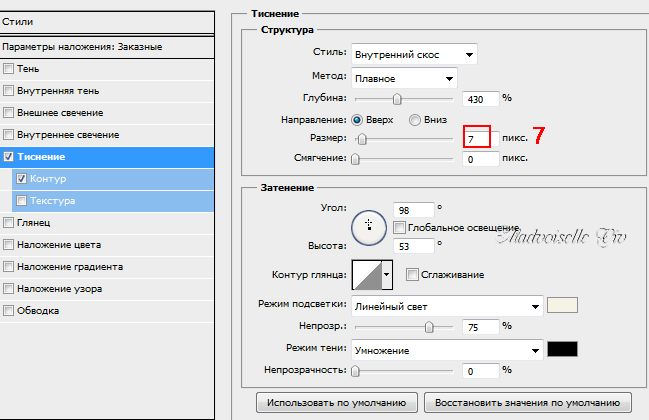
- Это добавит приятный глянцевый эффект к тексту, и сделать его выпуклым еще больше.

И мы сделали это!
Надеюсь, вам понравился этот урок.
Конечный результат:

* Программное обеспечение, используемое в этом уроке - Adobe Photoshop CS5 Extended
* Новый прозрачный документ 1024 * 768
Шаг 1:
- Установить цвет переднего плана # 212121 и цвет фона # 000000 (черный). Создайте Радиальный градиент (Radial Gradient) нанесите его от центра документа в один из углов.
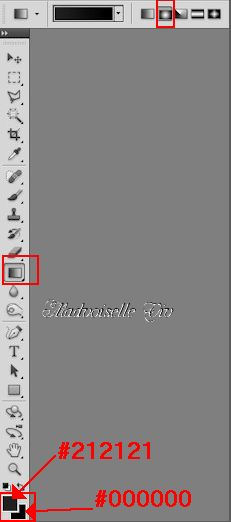
- Создание текста с помощью цвета # f4edd2, и шрифта Junegull .
Для этой цели настраиваем размер текста для первого слоя
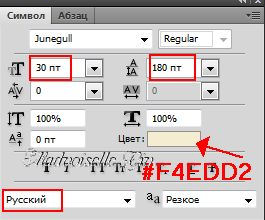
Для второго слоя
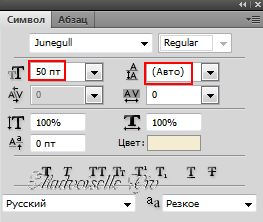
Шаг 2:
Дважды щелкните на текстовом слое в панели "Слои", чтобы применить следующие стили:
- Внешнее свечение:
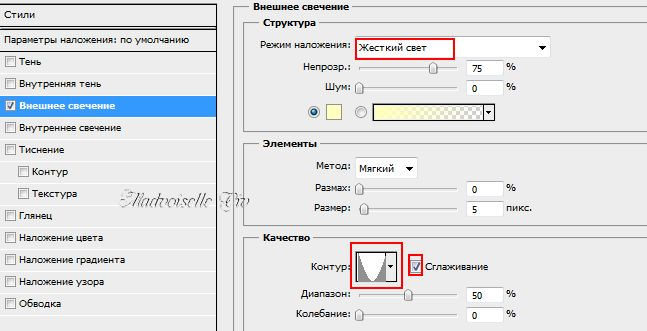
- Внутреннее свечение: Просто измените цвет на # ffff00.
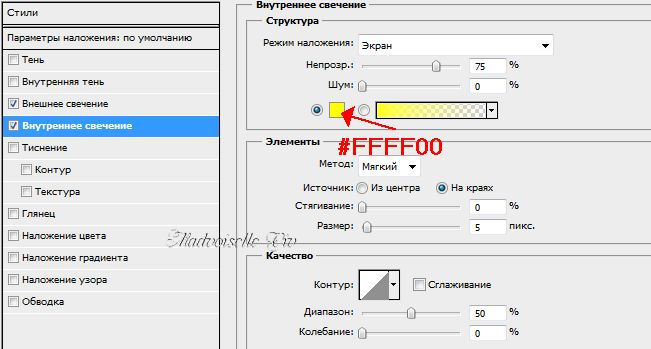
- Изменение значения заливки на 0.
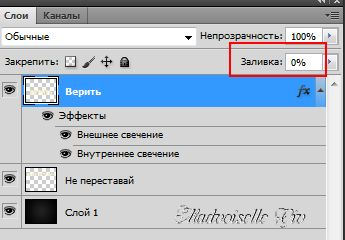
- На предыдущем слое у нас меньший размер текста, необходимо изменить масштаб эффекта в угоду новым размером. Для этого:
Щелкните правой кнопкой мыши на верхний текстовый слой и выберите "Скопировать стиль слоя".
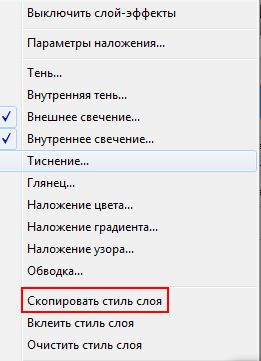
- Щелкните правой кнопкой мыши на другой слой текста и выберите Вклеить стиль слоя. И на этом слое будут применяться те же стили слоя на новом слое текста, с теми же значениями.
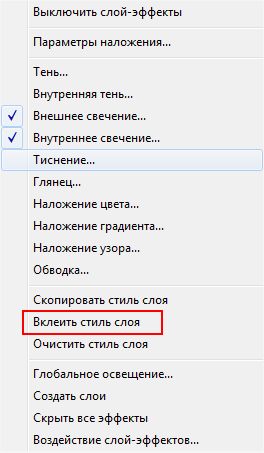
Чтобы изменить масштаб стилей, щелкните правой кнопкой мыши на иконке эффектов слоя
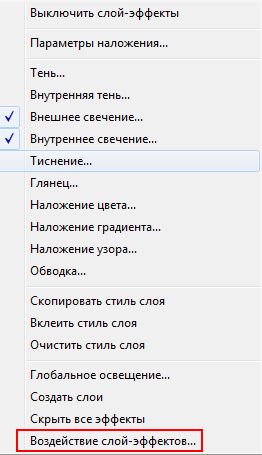
Поставьте соответствующий масштаб

Шаг 3:
- Установить цвет переднего плана на # e5dfc9. Создайте новый слой поверх всех слоев и назовите его "Блики".
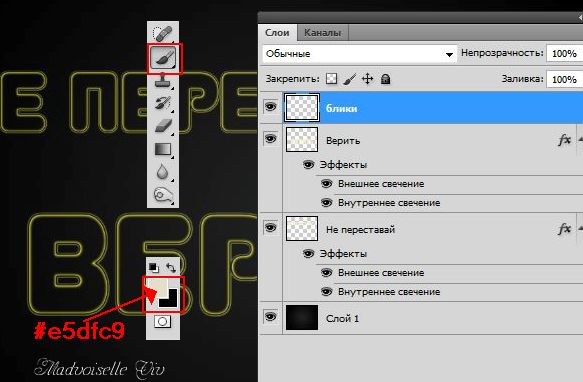
- Используя инструмент "Кисть", начинаем рисовать точки на кончиках букв. Используйте мягкую круглую кисть, и установить ее размер на 20 для большего размера текста и 10 для меньшего.

- Как только вы закончите рисование точек, выберите Smudge Tool, и установить значение силы до 70%. Начать размазывать точки в разных направлениях. Используйте те же размеры кисти (20 и 10).

- Теперь текст должен выглядеть так:

Шаг 4:
Дважды щелкните по слою "Блики" и примените следующие стили:
- Внешнее свечение: Изменить режим наложения на Линейный свет.
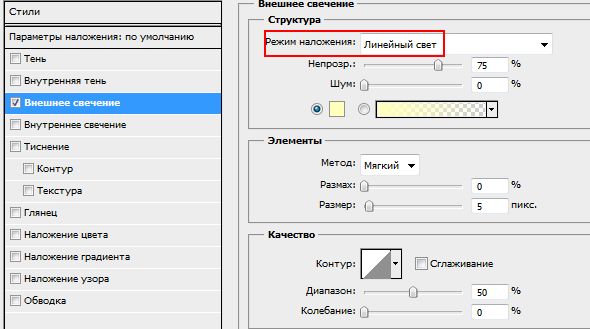
- Внутреннее свечение: Изменить режим смешивания на Жесткий свет, цвет # ffff00 и размер до 8.
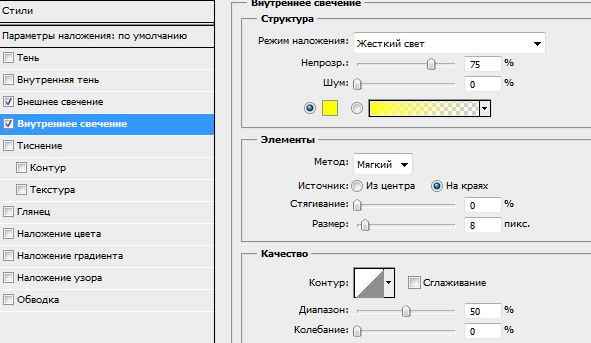
- Это добавит блеска нечеткому изображению точек.

Шаг 5:
- Пришло время добавить некоторые яркие цвета! Итак, создайте новый слой поверх всех слоев и назовите его "Цвета". Используйте мягкую круглую кисть, и установить ее размер около 60 пикселей, нарисуйте небольшие цветные круги по всему тексту. Не закрашивайте полностью, оставьте несколько пустых пространств.
Цвета, используемые для этого:# e6631b , # 00f4fd и # 9f1e6b. Но вы можете выбрать цвета, которые вам понравятся.

- У вас должно получиться что-то вроде этого.

- Измените режим смешивания слоя "цвета" слоя на Перекрытие.

Шаг 6:
- Теперь мы собираемся создать Паттерн из диагональных линий, используемых в этом уроке. Это очень просто. Создайте новый документ, размер которого составляет 5 х 5 пикселей
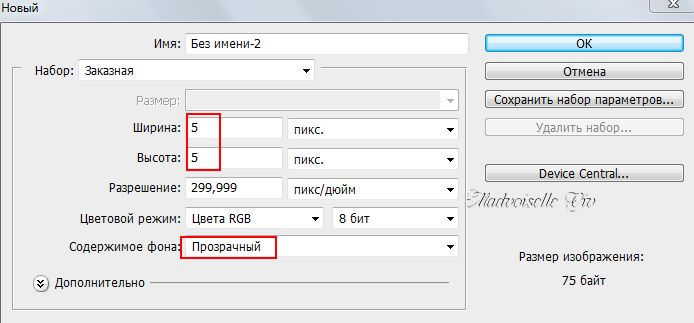
Используйте инструмент "Прямоугольная область", и нажмите кнопку "Добавить к выбранному, чтобы создать 5 квадратов по диагонали (1 пиксель для каждого квадрата - вы можете изменить масштаб изображения, чтобы видеть пиксели более четко). Не спешите, это не очень просто. Начинайте от центра.
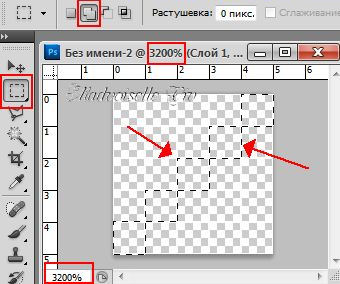
Как только вы закончите, заполните выделение черным цветом и нажмите Ctrl + D, чтобы избавиться от выделения.
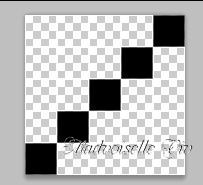
- Перейти к меню - Редактирование / Определить узор и введите имя узора. Вот именно для картины!
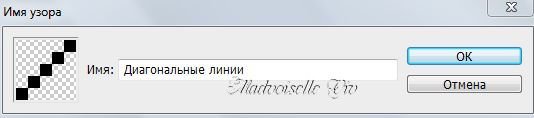
Шаг 7:
- Вернитесь в исходный документ, создайте новый слой поверх текстового слоя (слоев) и под слои "Цвета" и "Блики", и назовите его "Линии". Установите цвет переднего плана на # e8641b, а цвет фона # ffd200.

- Откройте панель кистей (Окно -> Кисть) и выберите Dry Brush (размер 39). Изменение настройки как показано ниже:
- Форма отпечатка кисти:
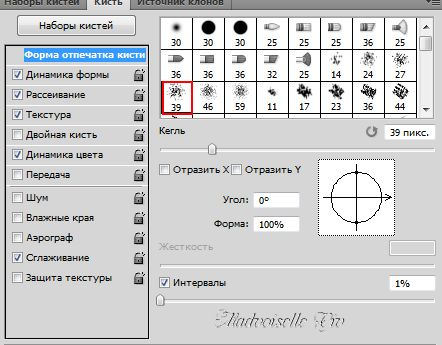
- Динамика формы

- Рассеивание:
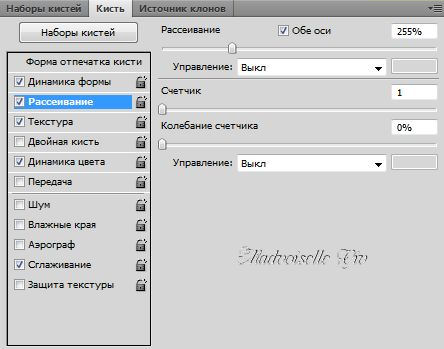
- Текстура: (Используйте "диагональные линии", образец которого вы только что создали).
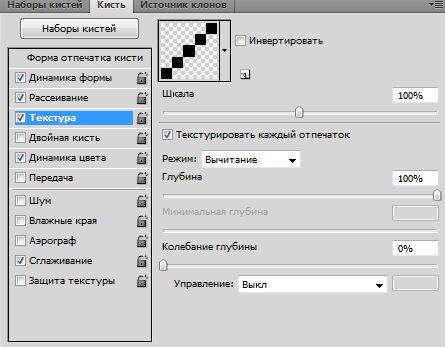
-Динамика цвета
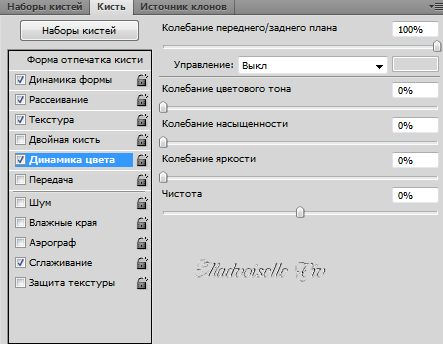
Вот такая должна получиться кисть
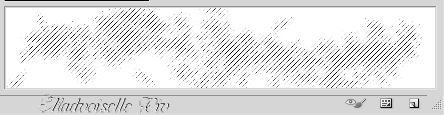
Шаг 8:
- Зажмите Ctrl и кликните по иконке текстового слоя. Перейдите в "Контуры"(Окно/Контуры)

Вернитесь в "Слои".
- Активируйте слой "Линии", возьмите инструмент Выделение контура, щелкните правой кнопкой мыши на текст и выберите Выполнить обводку контура.
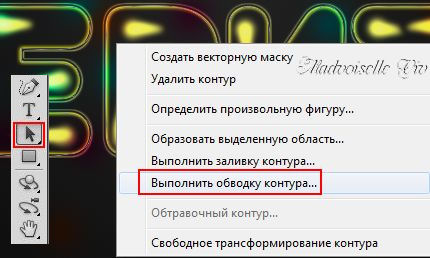
Выберите в выпадающем меню инструмент "кисть" и установите флажок у "Имитировать нажим".


Повторите те же шаги, чтобы нанести кисть другие текстовые слои, если они у вас есть.
(Предварительно удалив предыдущий контур - правая кнопка, удалить контур)
- Измените значение непрозрачности "Линии" слоя на 30%, или любого другого значения, в зависимости от того, какую вы захотите прозрачность линий.
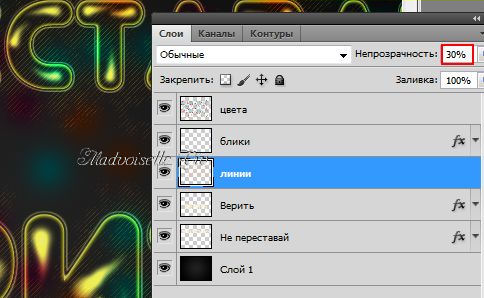
Вы можете остановиться здесь, если вам нравится такой эффект, или Вы можете следить за следующими шагами, чтобы добавить глянцевый эффект.
Шаг 9:
- Ctrl + Click по иконке слоя, чтобы выбрать все текстовые слои, какие у вас есть по очереди, дублировать их и размещать дублированные слои прямо под слое "Цвета" и над слоем "Блики". Затем щелкните правой кнопкой мыши на каждом из них и выберите "Очистить стиль слоя".
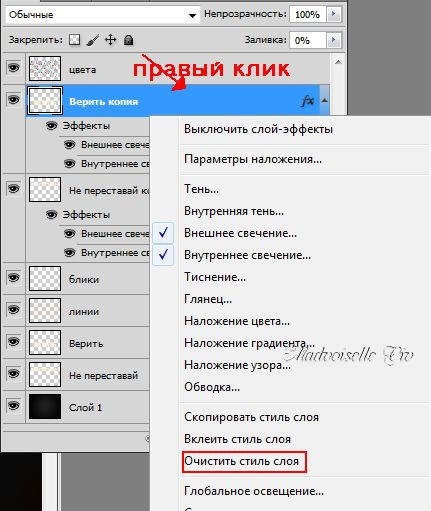
- Установить на копиях текстовых слоев значение "Заливка" на 0.
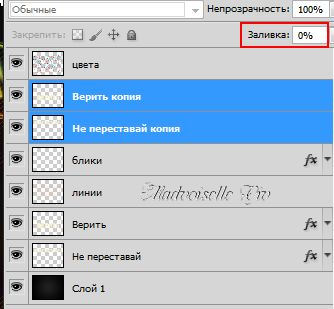
- Дважды щелкните на слой с текстом большого размера, применить стили слоя: Тиснение
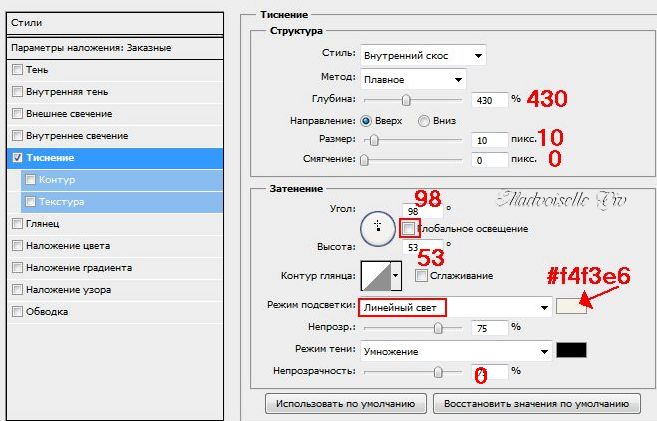
Что касается "контура", просто поставить флажок у "Сглаживание".
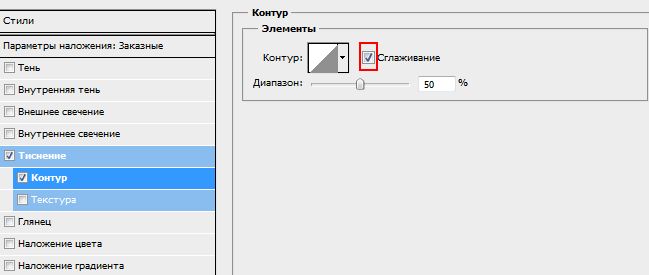
- Копировать и вклеить тот же стиль в другой текстовый слой, только изменить Тиснение значение размер до 7 для меньшего размера текста.
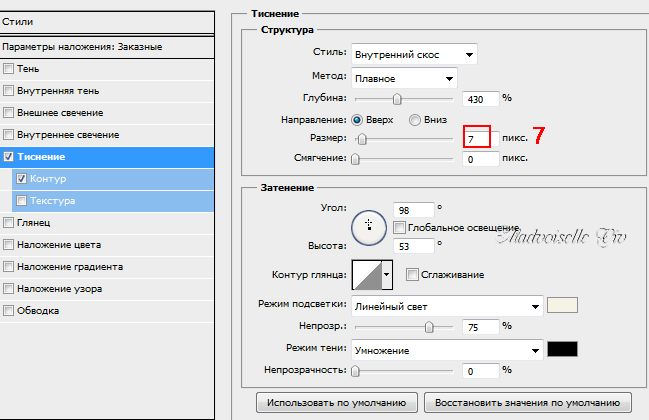
- Это добавит приятный глянцевый эффект к тексту, и сделать его выпуклым еще больше.

И мы сделали это!
Надеюсь, вам понравился этот урок.
| Рубрики: | ФШ-УРОКИ |
| Комментировать | « Пред. запись — К дневнику — След. запись » | Страницы: [1] [Новые] |







